Bỏ túi ngay 3 cách kết nối điện thoại Samsung với máy tính
Người dùng cần chuyển một số dữ liệu từ điện thoại Samsung sang máy tính nhưng chưa biết làm thế nào để kết nối hai thiết bị? Vậy hãy cùng tham khảo ngay 3 cách kết nối điện thoại Samsung với máy tính nhanh gọn, chỉ trong một nốt nhạc. Thử ngay nhé!
Mục lục bài viết
3 cách kết nối điện thoại Samsung với máy tính
Để có thể kết nối điện thoại Samsung với máy tính, mọi người có thể tham khảo một trong nhứng cách kết nối dưới đây.
1. Sử dụng cáp USB
Cách kết nối điện thoại Samsung với máy tính đầu tiên được giới thiệu trong bài viết này chính là sử dụng dây cáp kết nối USB. Chi tiết các bước thực hiện kết nối như sau:
Bước 1: Sử dụng đầu nhỏ của dây cáp USB cắm vào điện thoại Samsung. Đầu đay còn lại của cáp cắm vào cổng USB trên máy tính để bắt đầu kết nối 2 thiết bị.
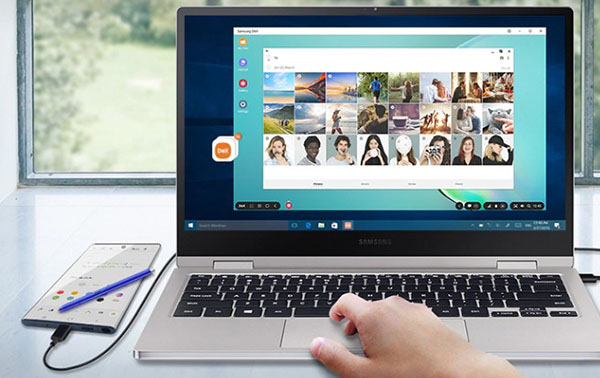 Sử dụng dây cáp kết nối USB để kết nối điện thoại Samsung với thiết bị máy tính
Sử dụng dây cáp kết nối USB để kết nối điện thoại Samsung với thiết bị máy tính
Bước 2: Sau khi hoàn thành kết nối 2 thiết bị bằng dây cáp, người dùng cần truy cập trạng thái USB Charging trên máy điện thoại và chọn chế độ File Transfer để bắt đầu thực hiện quá trình sao chép dữ liệu, tệp tin từ điện thoại Samsung sang máy tính hoặc ngược lại.
Với chỉ 2 bước đơn giản trên là bạn đã hoàn thành cách kết nối smartphone Samsung với máy tính. Ngoài ra, người dùng cũng có thể tham khảo thêm một trong 2 cách kết nối dưới đây.
- Tham khảo: Những cách kết nối điện thoại với tivi chỉ trong tích tắc
2. Kết nối qua Bluetooth
Để kết nối điện thoại Samsung với một chiếc máy tính, ngoài dây cáp USB, người dùng còn có thể sử dụng nhanh kết nối không dây Bluetooth vô cùng tiện lợi, không cần dây cáp rắc rối. Đây cũng chính là phương pháp được ứng dụng nhiều nhất và được đánh giá dễ thực hiện, phổ biến. Dưới đây sẽ là chi tiết cách thức thực hiện:
Bước 1: Mở điện thoại Samsung cần kết nối với máy tính rồi kéo thanh Status Bar và vuốt từ trên xuống để bật kết nối Bluetooth trên điện thoại lên.
Bước 2: Mở máy tính và kích hoạt tính năng kết nối trên máy tính lên đồng thời.
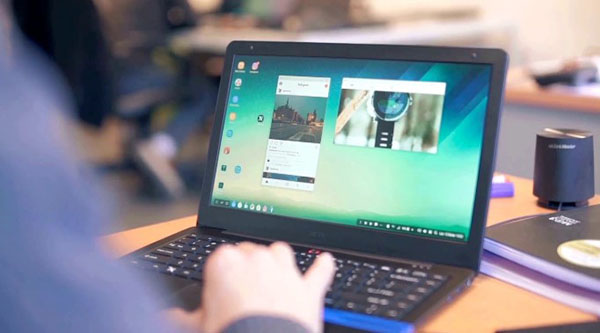 Kết nối điện thoại Samsung với một chiếc máy tính qua Bluetooth
Kết nối điện thoại Samsung với một chiếc máy tính qua Bluetooth
Bước 3: Tiếp tục nhấn vào mục vào Scan để chiếc điện thoại Samsung có thể bắt đầu tiến hành dò tìm tín hiệu và kết nối với máy tính. Sau khi dò tìm đúng thiết bị và bạn chọn kết nối với điện thoại là xong.
Lưu ý: hai thiết bị chỉ được kết nối thành công khi được dò tìm thành công. Trong suốt quá trình kết nối, bạn nên bật tính năng Bluetooth cả trên điện thoại và máy tính nhé.
3. Sử dụng AirDroid
Sau khi tham khảo cả hai cách kết nối điện thoại Samsung với máy tính ở trên mà vẫn chưa khiến bạn hài lòng thì hãy thử ngay cách kết nối thứ 3 chính là sử dụng ứng dụng AirDroid để kết nối 2 thiết bị. Chi tiết cách thực hiện tiến hành theo các bước sau đây:
Bước 1: Trước tiên, trên điện thoại Samsung cần tải và cài đặt ứng dụng AirDroid về máy. Người dùng có thể tìm kiếm và cài đặt ứng dụng từ cửa hàng CH Play hoàn toàn miễn phí bằng cách nhấn vào ô tìm kiếm và gõ tên ứng dụng AirDroid.
Còn đối với các thiết bị Xiaomi, chúng ta có ứng dụng Mi Drop giúp kết nối và chuyển dữ liệu từ Xiaomi sang máy tính.
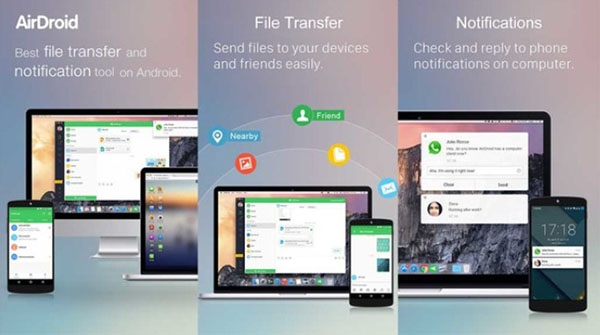 Sử dụng ứng dụng AirDroid để kết nối 2 thiết bị điện thoại Samsung và máy tính
Sử dụng ứng dụng AirDroid để kết nối 2 thiết bị điện thoại Samsung và máy tính
Bước 2: Sau khi tìm thấy ứng dụng AirDroid tại cửa hàng CH Play thì bạn tiếp tục nhấn chấp nhận các điều khoản ứng dụng và bắt đầu cài đặt AirDroid.
Bước 3: Sau khi quá trình cài đặt ứng dụng hoàn tất, người dùng sẽ thấy có một địa chỉ web xuất hiện trên giao diện chính của điện thoại Samsung.
Bước 4: Tiếp đó, người dùng khởi động máy tính và mở một trình duyệt web bất kỳ. Tại đây, bạn tiến hành truy cập địa chỉ web đã hiển thị trên điện thoại.
Bước 5: Sau khi truy cập trang web trên máy tính là người dùng đã hoàn tất việc kết nối được điện thoại với máy tính rồi. Nhiệm vụ tiếp theo của bạn chỉ là tiến hành các thao tác sao chép, di chuyển dữ liệu, file/tệp tin… từ điện thoại Samsung sang máy tính hoặc ngược lại.
Như vậy, bài viết trên đây đã bật mí toàn bộ 3 cách kết nối điện thoại Samsung với máy tính đơn giản và nhanh chóng nhất. Giờ đây bạn chỉ cần lựa chọn và áp dụng cách thức phù hợp với thiết bị cũng như sở thích của mình nhé.
Ngoài ra, trong trường hợp không thể kết nối điện thoại Samsung với máy tính, hãy tham khảo ngay hướng dẫn khắc phục TẠI ĐÂY.











